INFOボタンによる情報表示の設定をする(G/Info表示設定)
MENU Q C Q B Q [G/Info表示設定]
qInfo(再生情報表示)
[qInfo]で次の再生情報表示画面を追加できます。追加した画面は、画像再生時にINFOボタンを繰り返し押すと表示されます。また、初期設定で表示されている画面を非表示にすることもできます。g 「情報表示を切り換える」
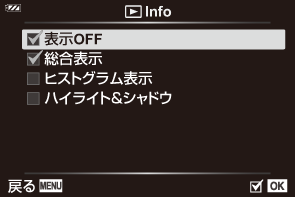
ヒストグラム表示
画像の明るさの分布をヒストグラムで表示します。横軸は明るさ、縦軸は明るさごとの画素数を表しています。

ハイライト&シャドウ表示
画像の明るさの上限値以上の部分を赤、下限値以下の部分を青で表示します。

LV-Info(撮影情報表示)
撮影時のライブビュー画面に表示される情報表示の選択をします。g 「情報表示を切り換える」
[LV-Info]でヒストグラム表示画面、ハイライト&シャドウ表示画面、水準器表示画面を追加できます。[カスタム表示1]または[カスタム表示2]を選択し、追加する画面にチェックを入れます。追加した画面は、撮影時にINFOボタンを繰り返し押すと表示されます。また、初期設定で表示されている画面を非表示にすることもできます。
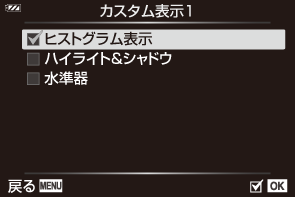
水準器表示
カメラの傾きを表示します。「あおり」方向は縦のバー、「水平」方向は横のバーで表示します。バーが緑色で表示されたとき、カメラは水平・垂直になります。
- 水準器の表示は目安としてお使いください。
- 表示に誤差がある場合は、水準器調整(「H その他」)を行ってください。
G表示(インデックス/カレンダー表示)
[G表示]で、インデックス表示画面の分割数を変更したり、初期設定で表示されている画面を非表示にできます。チェックを入れた画面は、画像再生時にズームレバーを繰り返し回すと表示されます。
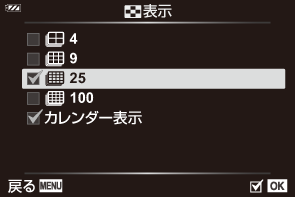
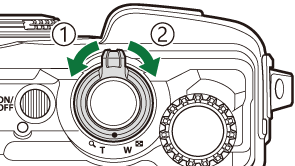
- 反時計回り(G側)
- 時計回り(8側)
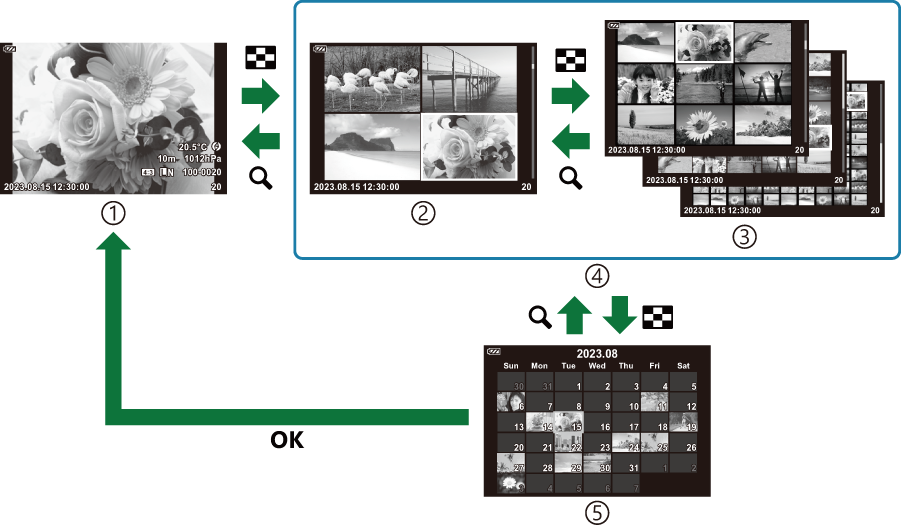
- 1コマ再生
- 4分割
- 9、25、100分割
- インデックス再生
- カレンダー再生
